Nota
L'accesso a questa pagina richiede l'autorizzazione. È possibile provare ad accedere o modificare le directory.
L'accesso a questa pagina richiede l'autorizzazione. È possibile provare a modificare le directory.
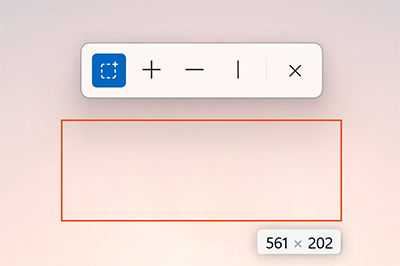
Screen ruler consente di misurare rapidamente i pixel sullo schermo, in base al rilevamento dei bordi dell'immagine. Questo è stato ispirato dal Rooler di Pete Blois.
Come attivare
Usare WinM per attivare e selezionare lo strumento da usare per misurare. Per chiudere, usare ESC o selezionare ╳ sulla barra degli strumenti.
Uso
- Limiti (simbolo quadrato tratteggiato): è un rettangolo delimitatore. Fare clic e trascinare con il mouse. Se si tiene premuto Shift, le caselle rimarranno attive fino a quando non si annulla l'interazione.
- Spaziatura (╋): misura la spaziatura orizzontale e verticale contemporaneamente. Selezionare il simbolo e spostare il mouse nella posizione di destinazione.
- Orizzontale (━): misura solo la spaziatura orizzontale. Selezionare il simbolo e spostare il puntatore del mouse nella posizione di destinazione.
- Verticale (┃): misura solo la spaziatura verticale. Selezionare il simbolo e spostare il puntatore del mouse nella posizione di destinazione.
- Annulla interazione: Esc, ╳ o clic del mouse. Quando si fa clic sul tasto principale del mouse, la misura viene copiata negli Appunti.
I controlli sulla barra degli strumenti possono essere selezionati anche tramite Ctrl+1/2/3/4.
Suggerimento
Scorrere verso l'alto con la rotellina del mouse per aumentare la soglia per la differenza di pixel di 15 unità per graduazione della rotellina. La linea di misurazione può diventare più lunga. Scorrere verso il basso fino a invertire.
Impostazioni
Dal menu Impostazioni, è possibile configurare le opzioni seguenti:
| Impostazione | Descrizione |
|---|---|
| Tasto di scelta rapida Attivazione | Comando della tastiera personalizzabile per attivare o disattivare la barra degli strumenti. |
| Schermata di acquisizione continua durante la misurazione | Quando è disattivata, l'utilità acquisisce un singolo snapshot dello schermo. Quando questa opzione è attivata, l'utilità tenterà il rilevamento in tempo reale. La modalità continua utilizzerà più risorse quando è in uso. |
| Rilevamento dei bordi per canale colore | Verificare se tutti i canali colore si trovano all'interno di una distanza di tolleranza l'una dall'altra. In caso contrario, verificare che la somma di tutte le differenze dei canali di colore sia inferiore alla tolleranza. |
| Tolleranza pixel per il rilevamento dei bordi | Un valore compreso tra 0 e 255. Un valore più alto fornirà una maggiore variazione, quindi sarà più tollerante con elementi come sfumature e ombre. |
| Unità di misura aggiuntive | Scegliere un'unità di misura alternativa da visualizzare oltre ai pixel. I valori disponibili sono pixel, pollici, centimetri e millimetri. |
| Disegnare i piedi sulla croce | Aggiunge piccoli e "piedi" serif-like per un riconoscimento visivo aggiuntivo. |
| Colore linea | Colore della linea che esegue la misurazione. |
Installare PowerToys
Questa utilità fa parte delle utilità Microsoft PowerToys per gli utenti esperti. Offre un set di utilità utili per ottimizzare e semplificare l'esperienza Windows per una maggiore produttività. Per installare PowerToys, vedere Installazione di PowerToys.
